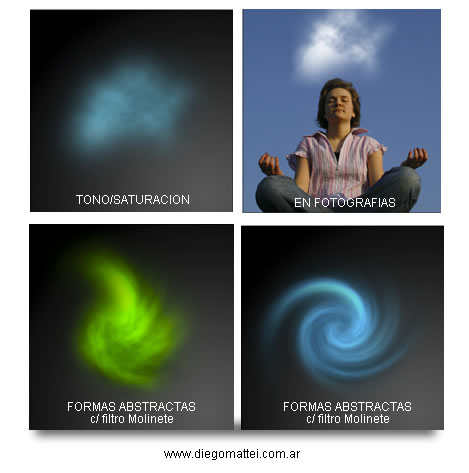A raíz del tutorial anterior surgió una duda planteada por Miguel y que creo que es merecedora de responderla mediante otro tutorial. La pregunta fue: como consigo o hago, el efecto de humo? Bueno, aquí veremos que simple es.
1º Paso: Lo primero que haremos es crear un nuevo documento, en este caso de 400x400px. Para no aburrirme, le he puesto a éste un fondo con degradado, pero no es necesario y basta con que pongan el fondo que mas les guste.
2º Paso: Tomamos la herramienta lazo y dibujaremos la forma que querramos dependiendo de la composición. En este caso crearé una nube, por lo que la forma no es tan importante (para el caso de las partículas, dibujé el rastro de las mismas). Una vez hecho el trazado, iremos a Selección > Calar y le daremos un valor entre 15 y 20 px. (esto dependerá del tamaño de la figura trazada, recuerden que aquí estamos hablando de un elemento entre los valores 400×400. Saquen proporciones luego o hagan el famoso "prueba y error" hasta lograr el resultado deseado).

Notarán que la figura se deforma un poco. Esto es porque le indicamos con "calar" que haga un suavisado y porque no desenfoque en los bordes para que no queden marcados.
3º Paso: Ya con esto presionamos la letra D para asegurarnos restaurar los valores negro y blanco como predeterminados y vamos a Filtros > Interpretar > Nubes.

Bueno, he aqui el efecto humo o nube. De aquí en mas está la creatividad de Uds. para hacer cosas interesantes con ella. Pueden jugar con los niveles, curvas, tono y saturación, realizar nubes, formas abstractas, etc.